Jak vytvoříte soubor nešifrovaný?
Jak vytvoříte soubor nešifrovaný?
Chcete -li vytvořit soubor nešifrovaný, postupujte podle těchto kroků:
- Otevřete soubor, který chcete nešikolovat.
- Přejděte na vlastnosti souboru.
- Klikněte na kartu „Zabezpečení“.
- V rámci „Encryption“ klikněte na tlačítko „Decrypt“.
- Potvrďte akci a soubor nebude zašifrován.
Dodržováním těchto kroků můžete snadno vytvořit soubor nešifrovaný a odstranit veškeré šifrování, které bylo dříve aplikováno.
Jak převedu šifrované soubory na normální PDF?
Pokud chcete převést šifrované soubory do normálního formátu PDF, můžete tak učinit pomocí Adobe Acrobat. Takto:
- Otevřete šifrovaný soubor PDF v Adobe Acrobat.
- Přejděte do nabídky „Nástroje“ a vyberte „Protect“ > „Encrypt“ > „Odstraňte zabezpečení.”
- Postupujte podle pokynů a odstraňte nastavení zabezpečení a převeďte soubor na normální PDF.
Dodržováním těchto kroků můžete převést šifrované soubory do normálního formátu PDF a odstranit jakýkoli zabezpečení hesla.
Jak nevzdušuji dokument?
Chcete -li nešifrovat dokument, postupujte podle těchto kroků:
- Otevřete dokument a zadejte heslo.
- Přejděte do nabídky „Soubor“ a vyberte „Informace“ > „Ochrana dokument“ > „Šifrujte s heslem.”
- Vymažte heslo do pole pro hesla a klikněte na “OK.”
Dodržováním těchto kroků můžete nešifrovat dokument a odstranit ochranu hesla.
Jak nevzdušuji textový soubor?
K nešifrování textového souboru můžete použít dešifrovací nástroj nebo software. Takto:
- Otevřete dešifrovací nástroj nebo software.
- Vyberte textový soubor, který chcete nešil.
- Postupujte podle pokynů a dešifrujte soubor a odstraňte šifrování.
Použitím dešifrovacího nástroje nebo softwaru můžete snadno nešifrovat textový soubor a získat přístup k jeho obsahu.
Jak mohu vypnout šifrování složky?
Chcete -li vypnout šifrování složky, postupujte podle těchto kroků:
- Klepněte pravým tlačítkem myši na složku, kterou chcete vypnout šifrování.
- Z rozevírací nabídky vyberte „Vlastnosti“.
- Přejděte na kartu „General“ a klikněte na „Advanced.”
- Zrušte zaškrtnutí možnosti „šifrovat obsah pro zabezpečení dat.”
- Kliknutím na „OK“ uložte změny.
Dodržováním těchto kroků můžete vypnout šifrování složky a odstranit šifrování z vybrané složky.
Jak se mohu změnit z šifrovaného na nešifrované?
Chcete -li se změnit z šifrovaného na nešifrované, postupujte podle těchto kroků:
- Otevřete šifrovaný soubor PDF v Adobe Acrobat.
- Při výzvě zadejte heslo.
- Klikněte na “Advanced” v horní části okna Acrobat.
- Vyberte „Zabezpečení“ a poté klikněte na „Odebrat zabezpečení.”
- Kliknutím na „OK“ akci potvrďte a odstraňte šifrování.
Sledováním těchto kroků můžete změnit soubor z šifrovaného na nešifrované a odstranit šifrování.
Jak odstraním šifrování z PDF bez hesla online?
Pokud chcete odstranit šifrování z PDF bez hesla online, můžete použít nástroj pro odstraňování hesla PDF. Následuj tyto kroky:
- Přetáhněte šifrovaný soubor PDF do nástroje pro odstranění hesla PDF.
- Potvrďte, že máte právo na soubor a klikněte na „Odemknout PDF!”
- Proces dešifrování by měl začít a jakmile je dokončen, můžete upravit nebo stáhnout odemčený soubor PDF.
Použitím nástroje pro odstraňování hesla PDF můžete odstranit šifrování z PDF bez hesla a získat přístup k jeho obsahu.
Můžeme dešifrovat šifrované soubory?
Ano, je možné dešifrovat šifrované soubory. Vyžaduje však správný dešifrovací klíč nebo heslo. Proces dešifrování zahrnuje použití příslušného dešifrovacího algoritmu nebo softwaru k zvrácení procesu šifrování, což vám umožní přístup k původním datům.
Je důležité si uvědomit, že šifrovací klíč nebo heslo je zásadní pro úspěšné dešifrování. Bez správného klíče není dešifrování šifrovaných souborů možné.
Co to znamená nešifrovat PDF?
Nešikolovat PDF znamená odstranit šifrování nebo bezpečnostní funkce použité na soubor. To umožňuje, aby byl PDF přístupný a čitelný bez potřeby hesla nebo jiných bezpečnostních opatření. Nešifrování PDF umožňuje uživatelům prohlížet, tisknout a distribuovat soubor bez jakýchkoli omezení uložených šifrováním.
Jak odstranit šifrování nebo omezení povolení na souboru?
Chcete -li odstranit omezení šifrování nebo oprávnění na souboru, postupujte podle těchto kroků:
- Otevřete soubor v odpovídajícím softwaru (E.G., Excel pro soubor Excel).
- Při výzvě zadejte heslo do pole pro heslo.
- Přejděte do nabídky „Soubor“ a vyberte „Informace“ > „Chraňte sešit“ > „Šifrujte s heslem.”
- Odstraňte obsah pole pro hesla a klikněte na „OK.”
- Uložte soubor znovu a odstraňte omezení šifrování nebo oprávnění.
Dodržováním těchto kroků můžete odstranit šifrování nebo oprávnění na souboru a znovu získat plný přístup k jeho obsahu.
Jak mohu otevřít šifrovaný soubor bez certifikátu?
Pokud chcete otevřít šifrovaný soubor bez certifikátu, můžete vyzkoušet následující kroky:
- Otevřete Windows Explorer výběrem „Programy“ nebo „Všechny programy“ z nabídky Start, následované „příslušenstvím“, a poté vyberte „Windows Explorer.”
- Najděte šifrovaný soubor v průzkumníku Windows.
- Klepněte pravým tlačítkem myši na soubor a vyberte „Vlastnosti“.”
- Klikněte na tlačítko „Advanced“.
- Vymažte zaškrtávací políčko „Encrypt Obsah“ a klikněte na “OK.”
Dodržováním těchto kroků můžete otevřít šifrovaný soubor bez certifikátu a získat přístup k jeho obsahu.
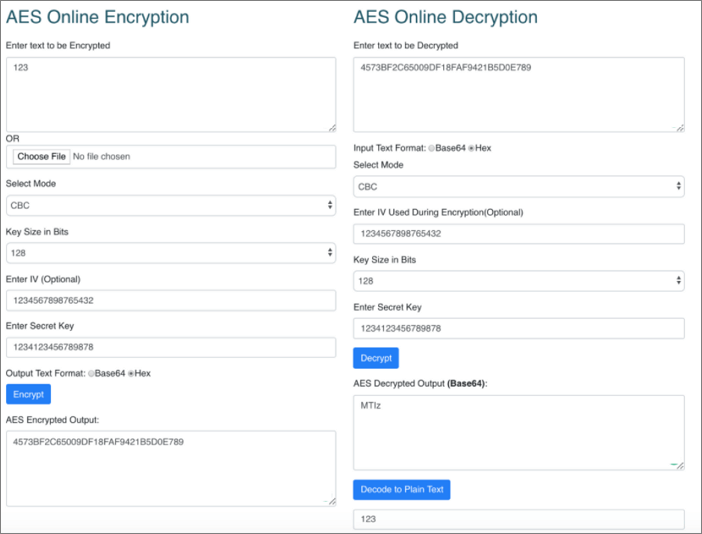
[WPREMARK PRESET_NAME = “CHAT_MESSAGE_1_MY” ICON_SHOW = “0” ACHOLIGHT_COLOR = “#E0F3FF” Padding_RIGHT = “30” Padding_left = “30” Border_Radius = “30”] Jak převedu šifrované soubory na normální PDF
Jak odemknout PDF k odstranění zabezpečení hesla: Otevřete PDF v Acrobat.Použijte nástroj „odemknout“: Vyberte „Nástroje“ > “Chránit” > „Encrypt“ > “Odstraňte zabezpečení.”.„Odebrat zabezpečení: Možnosti se liší v závislosti na typu zabezpečení hesla připojeného k dokumentu.
V mezipaměti
[/WPRemark]
[WPREMARK PRESET_NAME = “CHAT_MESSAGE_1_MY” ICON_SHOW = “0” ACHOLIGHT_COLOR = “#E0F3FF” Padding_RIGHT = “30” Padding_left = “30” Border_Radius = “30”] Jak nevzdušuji dokument
Odstraňte heslo z dokumentu dokumentu a zadejte jeho heslo.Přejít do souboru > Informace > Chránit dokument > Šifrování heslem.Vymažte heslo do pole pro hesla a poté klikněte na OK.
[/WPRemark]
[WPREMARK PRESET_NAME = “CHAT_MESSAGE_1_MY” ICON_SHOW = “0” ACHOLIGHT_COLOR = “#E0F3FF” Padding_RIGHT = “30” Padding_left = “30” Border_Radius = “30”] Jak un zašifruji textový soubor
Můžete také přejít do dialogu Decrypt Soubor (dešif. Soubor můžete zadat dešifrování nebo procházení souboru kliknutím na tlačítko Procházet vpravo od pole „Soubory) Dešifrovat“.
[/WPRemark]
[WPREMARK PRESET_NAME = “CHAT_MESSAGE_1_MY” ICON_SHOW = “0” ACHOLIGHT_COLOR = “#E0F3FF” Padding_RIGHT = “30” Padding_left = “30” Border_Radius = “30”] Jak mohu vypnout šifrování složky
Klepněte pravým tlačítkem myši na složku na ploše a vyberte Vlastnosti. Přejděte na kartu General a klikněte na Advanced. Nezautočte tuto možnost „šifrovat obsah pro zabezpečení dat“ a klikněte na OK. Byla tato odpověď užitečná
[/WPRemark]
[WPREMARK PRESET_NAME = “CHAT_MESSAGE_1_MY” ICON_SHOW = “0” ACHOLIGHT_COLOR = “#E0F3FF” Padding_RIGHT = “30” Padding_left = “30” Border_Radius = “30”] Jak se mohu změnit z šifrovaného na nešifrované
Jak odstranit šifrování z PDF Fileopen Adobe Acrobat v počítači.Otevřete chráněný soubor PDF a zadejte heslo při vyzvání.Klikněte "Pokročilý" v horní části okna Acrobat. Vybrat "Bezpečnostní" a pak klikněte "Odstraňte zabezpečení."Klikněte "OK" Pro potvrzení akce a odstranění šifrování.
[/WPRemark]
[WPREMARK PRESET_NAME = “CHAT_MESSAGE_1_MY” ICON_SHOW = “0” ACHOLIGHT_COLOR = “#E0F3FF” Padding_RIGHT = “30” Padding_left = “30” Border_Radius = “30”] Jak odstraním šifrování z PDF bez hesla online
Jak odstranit heslo ze souborů PDF: Přetáhněte svůj dokument do odstraňování hesla PDF.Potvrďte, že máte právo na soubor a klikněte na ‘odemknout PDF!’.Proces dešifrování by měl začít hned.Dále upravte svůj PDF nebo kliknutím na „Stáhnout soubor“ uložte odemčený PDF.
[/WPRemark]
[WPREMARK PRESET_NAME = “CHAT_MESSAGE_1_MY” ICON_SHOW = “0” ACHOLIGHT_COLOR = “#E0F3FF” Padding_RIGHT = “30” Padding_left = “30” Border_Radius = “30”] Můžeme dešifrovat šifrované soubory
Výběr tajného klíče je pouze volitelné pole a lze jej použít k zabezpečení souboru vlastním klíčem. Jedna věc, kterou si pamatujete, je šifrovaný soubor nebo jeho jméno by nemělo být nijak upraveno, jinak nebude proces dešifrování schopen dešifrovat šifrovaný soubor.
[/WPRemark]
[WPREMARK PRESET_NAME = “CHAT_MESSAGE_1_MY” ICON_SHOW = “0” ACHOLIGHT_COLOR = “#E0F3FF” Padding_RIGHT = “30” Padding_left = “30” Border_Radius = “30”] Co to znamená nešifrovat PDF
Pro nešifrování souborů PDF znamená, že pokud jsou nějaké bezpečnostní protokoly, které jsou aplikovány na soubory PDF, jsou odstraněny. Znamená to, že soubory PDF jsou přístupné a každý uživatel má k nim snadno přístup. Umožňuje také uživatelům číst a tisknout takové soubory, aby byl obsah distribuován.
[/WPRemark]
[WPREMARK PRESET_NAME = “CHAT_MESSAGE_1_MY” ICON_SHOW = “0” ACHOLIGHT_COLOR = “#E0F3FF” Padding_RIGHT = “30” Padding_left = “30” Border_Radius = “30”] Jak odstranit šifrování nebo omezení povolení v souboru
Odstraňte ochranu hesla ze souboru Excel
Chcete -li odstranit šifrování hesla ze souboru, otevřete sešit a zadejte heslo do pole pro heslo. Poté klikněte na Soubor > Informace > Chránit sešit > Šifrování heslem. Odstraňte obsah pole pro hesla, klikněte na OK a poté soubor uložte.
[/WPRemark]
[WPREMARK PRESET_NAME = “CHAT_MESSAGE_1_MY” ICON_SHOW = “0” ACHOLIGHT_COLOR = “#E0F3FF” Padding_RIGHT = “30” Padding_left = “30” Border_Radius = “30”] Jak mohu otevřít šifrovaný soubor bez certifikátu
Níže uvedete kroky a dešifrovat soubor na Windows 10: Vyberte "Programy nebo všechny programy" V nabídce Start klikněte "Příslušenství", a pak zvolte "Průzkumník Windows".Klepněte pravým tlačítkem myši na soubor, který chcete dešifrovat, a klikněte na "Vlastnosti".Klikněte "Pokročilý".Vymažte šifrovací obsah a poté klikněte "OK".
[/WPRemark]
[WPREMARK PRESET_NAME = “CHAT_MESSAGE_1_MY” ICON_SHOW = “0” ACHOLIGHT_COLOR = “#E0F3FF” Padding_RIGHT = “30” Padding_left = “30” Border_Radius = “30”] Mohou být šifrovaná data nešifrovaná
Šifrovaná data lze číst nebo zpracovat až po jejich dešifrování pomocí dešifrovacího klíče nebo hesla. Pouze odesílatel a příjemce dat by měl mít přístup k dešifrovacímu klíči.
[/WPRemark]
[WPREMARK PRESET_NAME = “CHAT_MESSAGE_1_MY” ICON_SHOW = “0” ACHOLIGHT_COLOR = “#E0F3FF” Padding_RIGHT = “30” Padding_left = “30” Border_Radius = “30”] Můžeme převést šifrovaný PDF na normální PDF
Pokud je však soubor silně šifrován, můžete soubor odemknout pouze poskytnutím správného hesla. Stačí nahrát svůj soubor a heslo bude odstraněno z vašeho PDF. Odemčený PDF můžete obdržet jednoduše kliknutím na stahování a je dobré jít!
[/WPRemark]
[WPREMARK PRESET_NAME = “CHAT_MESSAGE_1_MY” ICON_SHOW = “0” ACHOLIGHT_COLOR = “#E0F3FF” Padding_RIGHT = “30” Padding_left = “30” Border_Radius = “30”] Jak mohu odstranit ochranu hesla ze souboru PDF
Otevřete PDF v Acrobat. Použijte nástroj „odemknout“: Vyberte „Nástroje“ > “Chránit” > „Encrypt“ > “Odstraňte zabezpečení.”.“
[/WPRemark]
[WPREMARK PRESET_NAME = “CHAT_MESSAGE_1_MY” ICON_SHOW = “0” ACHOLIGHT_COLOR = “#E0F3FF” Padding_RIGHT = “30” Padding_left = “30” Border_Radius = “30”] Jak odstraním bezpečnostní certifikát z PDF
Otevřete PDF v Acrobat. Vyberte nástroje > Chránit > Šifrování > Odstraňte zabezpečení. Vaše možnosti se liší v závislosti na typu zabezpečení hesla připojeného k dokumentu: Pokud má dokument otevřené heslo, odstraňte jej z dokumentu.
[/WPRemark]
[WPREMARK PRESET_NAME = “CHAT_MESSAGE_1_MY” ICON_SHOW = “0” ACHOLIGHT_COLOR = “#E0F3FF” Padding_RIGHT = “30” Padding_left = “30” Border_Radius = “30”] Co to znamená dešifrovat soubor
Definice: Konverze šifrovaných dat do své původní formy se nazývá dešifrování. Je to obecně reverzní proces šifrování. Dekóduje šifrované informace tak, aby autorizovaný uživatel mohl data dešifrovat, protože dešifrování vyžaduje tajný klíč nebo heslo.
[/WPRemark]
[WPREMARK PRESET_NAME = “CHAT_MESSAGE_1_MY” ICON_SHOW = “0” ACHOLIGHT_COLOR = “#E0F3FF” Padding_RIGHT = “30” Padding_left = “30” Border_Radius = “30”] Mohu dešifrovat soubor bez hesla
Pokud chcete dešifrovat soubory, certifikát nebo heslo je nezbytné. Pokud jste předtím nevyváželi a zálohovali osvědčení o šifrování souboru, nebo pokud jste na heslo zapomněli, nemůžete dešifrovat šifrované soubory, pokud jste provedli jeden z následujících: Přeinstalovat OS Windows OS.
[/WPRemark]
[WPREMARK PRESET_NAME = “CHAT_MESSAGE_1_MY” ICON_SHOW = “0” ACHOLIGHT_COLOR = “#E0F3FF” Padding_RIGHT = “30” Padding_left = “30” Border_Radius = “30”] Jak dešifruji certifikát
Provoz SSL můžete dešifrovat nahráním soukromého klíče a serveru spojeného s tímto provozem. Osvědčení a klíč jsou nahrány přes připojení HTTPS z webového prohlížeče do systému ExtraHop. Po nahrání jsou soukromé klíče šifrovány a uloženy do systému ExtraHop.
[/WPRemark]
[WPREMARK PRESET_NAME = “CHAT_MESSAGE_1_MY” ICON_SHOW = “0” ACHOLIGHT_COLOR = “#E0F3FF” Padding_RIGHT = “30” Padding_left = “30” Border_Radius = “30”] Může být rozbito šifrování
I když je stále zásadní implementovat šifrování co nejvíce, odpověď je, že je bohužel opravdu zlomená. To však zdaleka není snadné ani jednoduché ze strany hackera, což vyžaduje obrovské množství času a technických znalostí k dosažení.
[/WPRemark]
[WPREMARK PRESET_NAME = “CHAT_MESSAGE_1_MY” ICON_SHOW = “0” ACHOLIGHT_COLOR = “#E0F3FF” Padding_RIGHT = “30” Padding_left = “30” Border_Radius = “30”] Jak změníte PDF ze zabezpečeného na nezajištěné
Adobe Acrobat Pro X)
Zvolte zabezpečené rozbalovací nabídky • Vyberte Odebrat zabezpečení Strana 2 • Vyberte rozbalovací nabídku souboru a vyberte Uložit, abyste uložili dokument v místě, kde můžete nahrát svůj efilingový dokument.
[/WPRemark]
[WPREMARK PRESET_NAME = “CHAT_MESSAGE_1_MY” ICON_SHOW = “0” ACHOLIGHT_COLOR = “#E0F3FF” Padding_RIGHT = “30” Padding_left = “30” Border_Radius = “30”] Můžete přepsat heslo chráněné PDF
Pokud soubor vyžaduje otevření hesla, zadejte heslo správně. Krok 2: Po otevření souboru PDF v Acrobat klikněte na soubor na panelu nabídek a poté vyberte Vlastnosti. Krok 3: "Vlastnosti dokumentu" Otevře se okno. Vyberte kartu zabezpečení a poté vyberte žádné zabezpečení z "Metoda zabezpečení" rozbalovací nabídka.
[/WPRemark]
[WPREMARK PRESET_NAME = “CHAT_MESSAGE_1_MY” ICON_SHOW = “0” ACHOLIGHT_COLOR = “#E0F3FF” Padding_RIGHT = “30” Padding_left = “30” Border_Radius = “30”] Můžete odstranit nastavení zabezpečení z PDF bez hesla
Kroky k nezabezpečení PDF pomocí Adobe Acrobat Pro
1- Otevřete soubor PDF & Klikněte na ikonu zámku. 2. Vyberte „Podrobnosti o povolení“ a klikněte na nabídku „Metody zabezpečení“, zvolte „Žádné zabezpečení“.
[/WPRemark]
[WPREMARK PRESET_NAME = “CHAT_MESSAGE_1_MY” ICON_SHOW = “0” ACHOLIGHT_COLOR = “#E0F3FF” Padding_RIGHT = “30” Padding_left = “30” Border_Radius = “30”] Jak zjistíte, zda je PDF šifrován
Chcete -li zobrazit nastavení zabezpečení dokumentu, vyberte soubor > Vlastnosti v Acrobatu nebo čtenáři. Z dialogového okna vlastností Vlastnosti dokumentu klikněte na kartu Security. Pokud máte potíže s otevřením PDF, nebo jste omezeni z používání určitých funkcí, kontaktujte autora PDF.
[/WPRemark]
[WPREMARK PRESET_NAME = “CHAT_MESSAGE_1_MY” ICON_SHOW = “0” ACHOLIGHT_COLOR = “#E0F3FF” Padding_RIGHT = “30” Padding_left = “30” Border_Radius = “30”] Jaké jsou různé kroky k šifrování a dešifrování souborů
Jak šifrovat fileright-click (nebo stiskněte a podržte) soubor nebo složku a vyberte Vlastnosti.Vyberte tlačítko Advanced a zaškrtněte políčko pro zabezpečení dat zabezpečené.Vyberte OK, abyste zavřeli okno Advanced Atributs, vyberte Použít a poté vyberte OK.
[/WPRemark]
[WPREMARK PRESET_NAME = “CHAT_MESSAGE_1_MY” ICON_SHOW = “0” ACHOLIGHT_COLOR = “#E0F3FF” Padding_RIGHT = “30” Padding_left = “30” Border_Radius = “30”] Jak odstraním heslo z PDF
Jak odstranit hesla PDF.Otevřete PDF v Acrobat Pro na Windows nebo Mac.Zvolte nástroje ›Encrypt› Odstraňte zabezpečení.Pokud má dokument otevřené heslo dokumentu, odstraňte jej kliknutím na OK.Pokud má dokument heslo oprávnění, zadejte správné heslo do pole Enter a poté klikněte na OK.
[/WPRemark]
[WPREMARK PRESET_NAME = “CHAT_MESSAGE_1_MY” ICON_SHOW = “0” ACHOLIGHT_COLOR = “#E0F3FF” Padding_RIGHT = “30” Padding_left = “30” Border_Radius = “30”] Jak odstraním šifrovací certifikát z Windows 10
Standardní způsob, jak smazat certifikát, by bylo zkontrolovat nainstalované certifikáty pomocí příkazu Certmgr. MSc a odstranit jej ze seznamu.
[/WPRemark]


